SPSS数据初步整理须知
- 格式:doc
- 大小:24.00 KB
- 文档页数:2
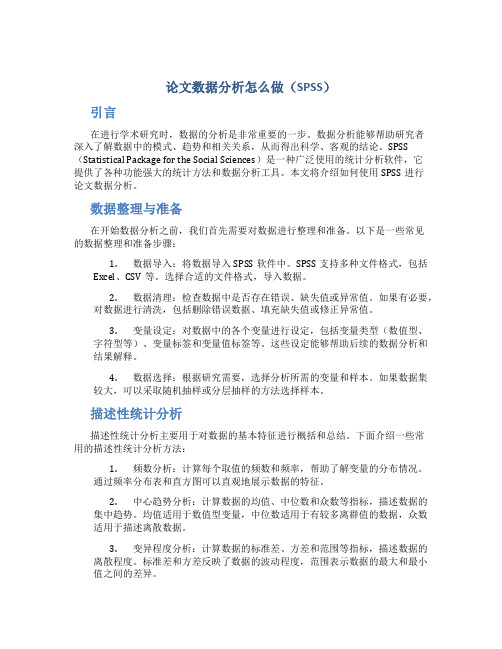
论文数据分析怎么做(SPSS)引言在进行学术研究时,数据的分析是非常重要的一步。
数据分析能够帮助研究者深入了解数据中的模式、趋势和相关关系,从而得出科学、客观的结论。
SPSS (Statistical Package for the Social Sciences)是一种广泛使用的统计分析软件,它提供了各种功能强大的统计方法和数据分析工具。
本文将介绍如何使用SPSS进行论文数据分析。
数据整理与准备在开始数据分析之前,我们首先需要对数据进行整理和准备。
以下是一些常见的数据整理和准备步骤:1.数据导入:将数据导入SPSS软件中。
SPSS支持多种文件格式,包括Excel、CSV等。
选择合适的文件格式,导入数据。
2.数据清理:检查数据中是否存在错误、缺失值或异常值。
如果有必要,对数据进行清洗,包括删除错误数据、填充缺失值或修正异常值。
3.变量设定:对数据中的各个变量进行设定,包括变量类型(数值型、字符型等)、变量标签和变量值标签等。
这些设定能够帮助后续的数据分析和结果解释。
4.数据选择:根据研究需要,选择分析所需的变量和样本。
如果数据集较大,可以采取随机抽样或分层抽样的方法选择样本。
描述性统计分析描述性统计分析主要用于对数据的基本特征进行概括和总结。
下面介绍一些常用的描述性统计分析方法:1.频数分析:计算每个取值的频数和频率,帮助了解变量的分布情况。
通过频率分布表和直方图可以直观地展示数据的特征。
2.中心趋势分析:计算数据的均值、中位数和众数等指标,描述数据的集中趋势。
均值适用于数值型变量,中位数适用于有较多离群值的数据,众数适用于描述离散数据。
3.变异程度分析:计算数据的标准差、方差和范围等指标,描述数据的离散程度。
标准差和方差反映了数据的波动程度,范围表示数据的最大和最小值之间的差异。
4.相关分析:计算变量之间的相关系数,衡量变量间的线性关系强度。
相关系数可以帮助我们了解变量之间的关联程度,从而确定是否需要进行进一步的分析。

spss数据分析操作流程下载温馨提示:该文档是我店铺精心编制而成,希望大家下载以后,能够帮助大家解决实际的问题。
文档下载后可定制随意修改,请根据实际需要进行相应的调整和使用,谢谢!并且,本店铺为大家提供各种各样类型的实用资料,如教育随笔、日记赏析、句子摘抄、古诗大全、经典美文、话题作文、工作总结、词语解析、文案摘录、其他资料等等,如想了解不同资料格式和写法,敬请关注!Download tips: This document is carefully compiled by theeditor. I hope that after you download them,they can help yousolve practical problems. The document can be customized andmodified after downloading,please adjust and use it according toactual needs, thank you!In addition, our shop provides you with various types ofpractical materials,such as educational essays, diaryappreciation,sentence excerpts,ancient poems,classic articles,topic composition,work summary,word parsing,copy excerpts,other materials and so on,want to know different data formats andwriting methods,please pay attention!SPSS 数据分析操作流程SPSS 是一款功能强大的统计分析软件,广泛应用于社会科学、医学、商业等领域。
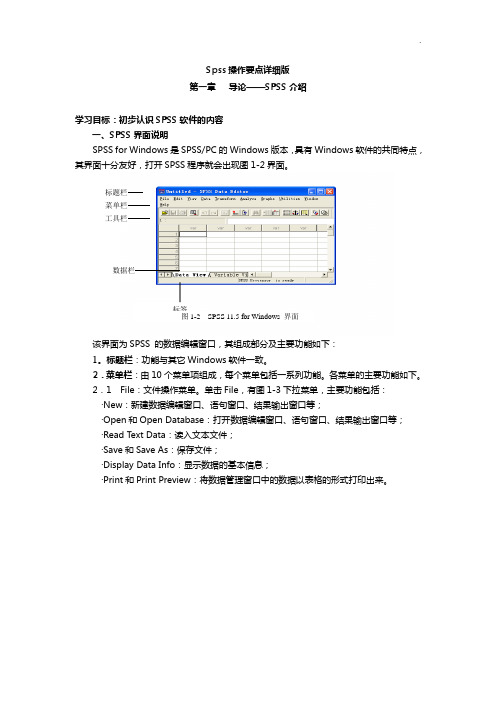
Spss操作要点详细版第一章导论——SPSS介绍学习目标:初步认识SPSS软件的内容一、SPSS界面说明SPSS for Windows是SPSS/PC的Windows版本,具有Windows软件的共同特点,其界面十分友好,打开SPSS程序就会出现图1-2界面。
标题栏菜单栏工具栏数据栏标签图1-2 SPSS 11.5 for Windows 界面该界面为SPSS 的数据编辑窗口,其组成部分及主要功能如下:1。
标题栏:功能与其它Windows软件一致。
2.菜单栏:由10个菜单项组成,每个菜单包括一系列功能。
各菜单的主要功能如下。
2.1 File:文件操作菜单。
单击File,有图1-3下拉菜单,主要功能包括:·New:新建数据编辑窗口、语句窗口、结果输出窗口等;·Open和Open Database:打开数据编辑窗口、语句窗口、结果输出窗口等;·Read Text Data:读入文本文件;·Save和Save As:保存文件;·Display Data Info:显示数据的基本信息;·Print和Print Preview:将数据管理窗口中的数据以表格的形式打印出来。
图1-3 File菜单项的下拉菜单图1-4 Edit菜单项的下拉菜单2.2 Edit:文件编辑菜单。
主要用于数据编辑,如图1-4,主要功能包括:·UndoRedo或modify cell values:撤消或恢复刚修改过的观测值;·cut,copy,paste:剪切、拷贝、粘贴指定的数据;·paste variables:粘贴指定的变量;·clear:清除所选的观测值或变量;·find:查找数据。
2.3 View:视图编辑菜单。
用于视图编辑,进行窗口外观控制。
包含显示/隐藏切换、表格特有的隐藏编辑/显示功能及字体设置等功能。
2.4 Data:数据文件建立与编辑菜单。

数据的整理与分析chy一、数据收集-问卷星1、检查与剔除不合格问卷,比如答题时间太短、年龄不符合、问卷填写不完整等。
2、应答率/回收率:是指定的或者抽中的需要作答的对象中,最终完成作答的百分比。
3、合格率:合格数量/作答数量。
4、一般的,访问问卷的回收率最高,回收率一般要求在90%以上;邮寄问卷的回收率低,回收率在50%左右就可以了;发送式自填问卷的回收率一般,回收率要求在67%以上。
5、如果不高尽量不要写入,反而起反作用。
6、可以运用问卷星中的图与表描述,直观描述。
二、数据整理-Excel1、结果导出方式:文本、数字、分数,保存excel原版。
2、再另存一版你用于SPSS分析的表格。
3、注意反向计分的题目。
4、如果量表分为几个维度,可以单独列出来进行分析。
(如我发到群里的表格,可以用总分与其他条目分析,也可以用这个量表包括的几个维度分别与其他条目分析,观察其关联)。
5、如果分不清楚,可以标注一下变量的类型,如分类变量还是数据变量(如我的Excel的第二行,但是导入到SPSS中时需要删除)。
三、数据录入-SPSSSPSS中“变量视图”输入各变量如下:1、“类型”尽量都转换为“数字”;(选中右边的…)(点击“数字”即可)3、“值”的标记:(用于计数资料的标记,在结果中易于观察)点击…,分别输入对应的值和代表的标签,点击“添加”和确定即可4、“测量”分为三类:(1)标度:指计数资料,如年龄、108总分等;(2)有序:指等级资料,如年级等;(3)名义:指计数资料,如性别、性格等。
5、如何把计数资料转换为计量资料,即赋值(以“拖延总分为例”)步骤:(注意填写名称和标签,点击“变化量”) ----点击“旧值和新值”进行赋值:0-20赋值为1:--添加--20.1-40赋值为2:--添加--40.1-60赋值为3:--添加--然后“变量视图”最后一行就会出现新的变量“拖延分数三分类”,可以把“名义”改为“有序”,也可不改。
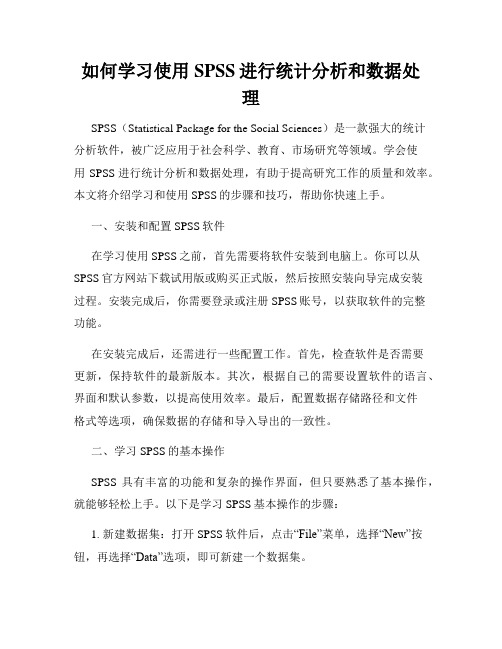
如何学习使用SPSS进行统计分析和数据处理SPSS(Statistical Package for the Social Sciences)是一款强大的统计分析软件,被广泛应用于社会科学、教育、市场研究等领域。
学会使用SPSS进行统计分析和数据处理,有助于提高研究工作的质量和效率。
本文将介绍学习和使用SPSS的步骤和技巧,帮助你快速上手。
一、安装和配置SPSS软件在学习使用SPSS之前,首先需要将软件安装到电脑上。
你可以从SPSS官方网站下载试用版或购买正式版,然后按照安装向导完成安装过程。
安装完成后,你需要登录或注册SPSS账号,以获取软件的完整功能。
在安装完成后,还需进行一些配置工作。
首先,检查软件是否需要更新,保持软件的最新版本。
其次,根据自己的需要设置软件的语言、界面和默认参数,以提高使用效率。
最后,配置数据存储路径和文件格式等选项,确保数据的存储和导入导出的一致性。
二、学习SPSS的基本操作SPSS具有丰富的功能和复杂的操作界面,但只要熟悉了基本操作,就能够轻松上手。
以下是学习SPSS基本操作的步骤:1. 新建数据集:打开SPSS软件后,点击“File”菜单,选择“New”按钮,再选择“Data”选项,即可新建一个数据集。
2. 数据录入:在新建的数据集中,将需要分析的数据进行录入。
可以手动输入数据,也可以导入外部文件,如Excel表格或CSV文件等。
3. 数据编辑:对录入的数据进行编辑和清洗。
包括删除无效数据、处理缺失值和异常值、修改变量名称和属性等操作。
4. 数据分析:选择合适的统计方法进行数据分析。
例如,对数据进行描述性统计、t检验、方差分析、回归分析等。
可以通过菜单、工具栏或者语法进行统计分析操作。
5. 输出结果:查看和导出分析结果。
SPSS会生成分析报告和图表,你可以通过菜单或工具栏选择输出格式,如Word文档、PDF文件、Excel表格等。
三、利用资源学习SPSS学习SPSS并不是一件难事,你可以通过以下方式获取学习资源:1. 官方文档:SPSS官方网站提供了详细的学习教程和操作手册,你可以下载阅读学习。

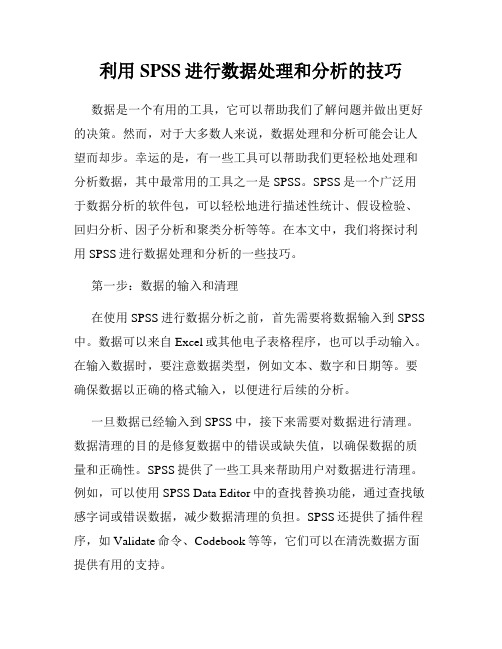
利用SPSS进行数据处理和分析的技巧数据是一个有用的工具,它可以帮助我们了解问题并做出更好的决策。
然而,对于大多数人来说,数据处理和分析可能会让人望而却步。
幸运的是,有一些工具可以帮助我们更轻松地处理和分析数据,其中最常用的工具之一是SPSS。
SPSS是一个广泛用于数据分析的软件包,可以轻松地进行描述性统计、假设检验、回归分析、因子分析和聚类分析等等。
在本文中,我们将探讨利用SPSS进行数据处理和分析的一些技巧。
第一步:数据的输入和清理在使用SPSS进行数据分析之前,首先需要将数据输入到SPSS 中。
数据可以来自Excel或其他电子表格程序,也可以手动输入。
在输入数据时,要注意数据类型,例如文本、数字和日期等。
要确保数据以正确的格式输入,以便进行后续的分析。
一旦数据已经输入到SPSS中,接下来需要对数据进行清理。
数据清理的目的是修复数据中的错误或缺失值,以确保数据的质量和正确性。
SPSS提供了一些工具来帮助用户对数据进行清理。
例如,可以使用SPSS Data Editor中的查找替换功能,通过查找敏感字词或错误数据,减少数据清理的负担。
SPSS还提供了插件程序,如Validate命令、Codebook等等,它们可以在清洗数据方面提供有用的支持。
第二步:描述性统计分析描述性统计分析可以帮助我们了解数据集的基本特征,例如中位数、众数、平均数、标准差和范围等等。
在SPSS中,进行描述性统计分析非常简单。
首先,选择“Analyze”菜单中的“Descriptive Statistics”选项,然后选择要分析的变量。
SPSS将生成一个报告,其中包含描述性统计信息。
在生成描述性统计报告之后,可以将其保存在SPSS的输出窗口中,以便之后参考。
此外,还可以使用SPSS的导入导出功能将描述性统计结果导出到其他程序中,例如Word或Excel。
第三步:假设检验假设检验可以帮助我们确定实际观察结果与预期结果之间是否存在显著差异。



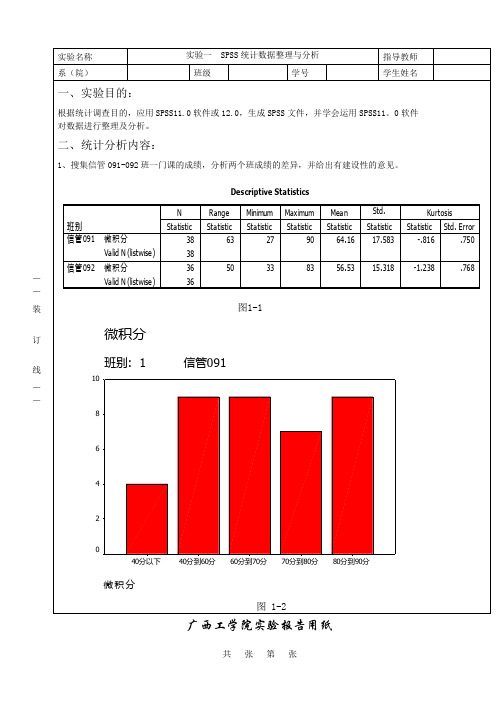
广西工学院实验报告用纸F r e q u e n c y— — 装订线— —F r e q u e n c y图 1-3分析:首先,本次被调查的科目是微积分A1的期末成绩且总学生数是74人,其中信管091班为38位学生,信管092班为36位学生。
图1-1表明信管091班的平均分(64分)高于信管092班的平均分(56.5分),但信管091班的标准差却高于信管092班。
信管091班的最低分为27分,信管092班的为33分,同时,信管091班的最高分为90分,信管092班的为83分。
图 1-2表明信管091班直接重修的人数为4人,需要补考的人数为9人。
图1-3表明信管092班直接重修的人数为7人,需要补考的人数为12人。
同时,信管091班很信管092班的微积分A1期末成绩均呈平峰分布(两个峰度统计量分别为-0.816和-1.238)。
且信管092班更平峰。
综上所述:信管091班的微积分A1的成绩总体要好于信管092班。
意见:两个班需要在学习方面多作交流,建立学习小组,每小组3到4个人,每小组都要有一个学习较优秀的同学,同时要有个学习一般的同学和学习较差的同学,让学习较优秀的同学带领学习一般的同学和学习较差的同学定期的一起进行学习交流。
尽量把学习差的同学提升到一般,把学习一般的同学提升到较好的水平,顺序渐进,逐步提升。
(1)分析:用人单位对该校毕业生工作表现最为满意。
对外语水平方面最不满意。
学校应该重视外语水平的教学改革,以跟上时代的步伐,尽快适应社会的改革发展需要。
(2)分析:用人单位对该校毕业生外语水平方面的满意程度差别最大,产生的原因可能是该校不重视外语水平的教学,或是学生学习外语的积极性偏低,也可能是学校在招生时忽略对外语水平的要求。
(3)分析:社会对三个学院的毕业生工作表现和专业水平方面的满意程度比较一致,对三个学院毕业生的外语水平的满意程度较差。
学校应加大改革外语教学,加大力度提升外语教学水平,重视学生综合素质的发展。
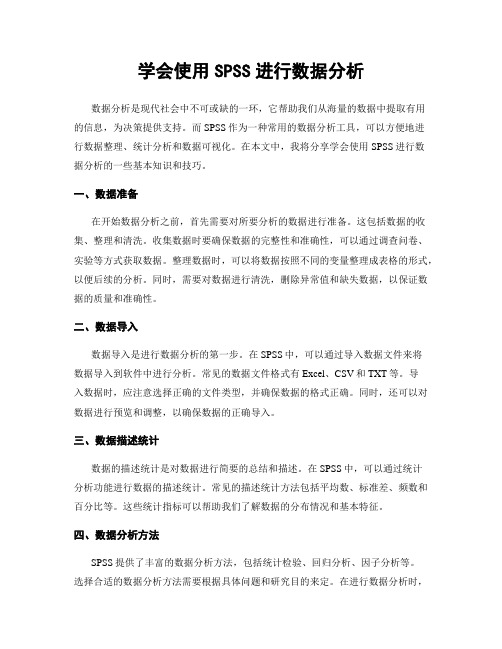
学会使用SPSS进行数据分析数据分析是现代社会中不可或缺的一环,它帮助我们从海量的数据中提取有用的信息,为决策提供支持。
而SPSS作为一种常用的数据分析工具,可以方便地进行数据整理、统计分析和数据可视化。
在本文中,我将分享学会使用SPSS进行数据分析的一些基本知识和技巧。
一、数据准备在开始数据分析之前,首先需要对所要分析的数据进行准备。
这包括数据的收集、整理和清洗。
收集数据时要确保数据的完整性和准确性,可以通过调查问卷、实验等方式获取数据。
整理数据时,可以将数据按照不同的变量整理成表格的形式,以便后续的分析。
同时,需要对数据进行清洗,删除异常值和缺失数据,以保证数据的质量和准确性。
二、数据导入数据导入是进行数据分析的第一步。
在SPSS中,可以通过导入数据文件来将数据导入到软件中进行分析。
常见的数据文件格式有Excel、CSV和TXT等。
导入数据时,应注意选择正确的文件类型,并确保数据的格式正确。
同时,还可以对数据进行预览和调整,以确保数据的正确导入。
三、数据描述统计数据的描述统计是对数据进行简要的总结和描述。
在SPSS中,可以通过统计分析功能进行数据的描述统计。
常见的描述统计方法包括平均数、标准差、频数和百分比等。
这些统计指标可以帮助我们了解数据的分布情况和基本特征。
四、数据分析方法SPSS提供了丰富的数据分析方法,包括统计检验、回归分析、因子分析等。
选择合适的数据分析方法需要根据具体问题和研究目的来定。
在进行数据分析时,需要明确研究的假设和问题,并选择合适的分析方法进行实证分析。
通过SPSS的数据分析功能,可以得到相应的结果和结论。
五、数据可视化数据可视化是将数据以图表的形式展示出来,以便更直观地理解和呈现数据。
在SPSS中,可以通过图表设计器来创建各种类型的图表,如柱状图、折线图和饼图等。
通过数据可视化,可以更直观地发现数据中的规律和趋势,提高对数据的洞察力。
六、结果解释与讨论在进行数据分析后,需要对结果进行解释和讨论。
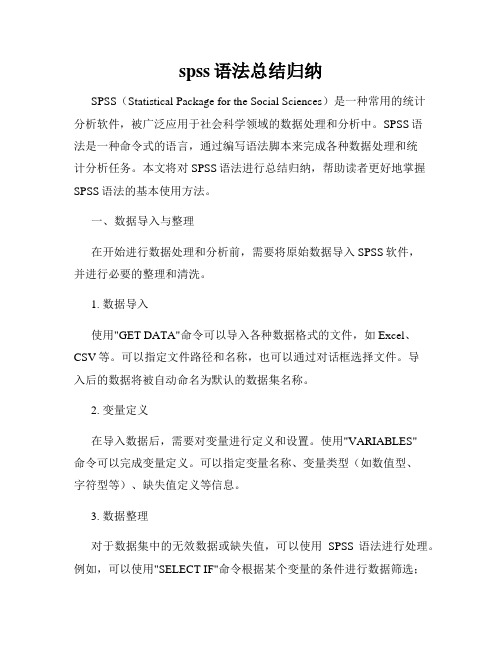
spss语法总结归纳SPSS(Statistical Package for the Social Sciences)是一种常用的统计分析软件,被广泛应用于社会科学领域的数据处理和分析中。
SPSS语法是一种命令式的语言,通过编写语法脚本来完成各种数据处理和统计分析任务。
本文将对SPSS语法进行总结归纳,帮助读者更好地掌握SPSS语法的基本使用方法。
一、数据导入与整理在开始进行数据处理和分析前,需要将原始数据导入SPSS软件,并进行必要的整理和清洗。
1. 数据导入使用"GET DATA"命令可以导入各种数据格式的文件,如Excel、CSV等。
可以指定文件路径和名称,也可以通过对话框选择文件。
导入后的数据将被自动命名为默认的数据集名称。
2. 变量定义在导入数据后,需要对变量进行定义和设置。
使用"VARIABLES"命令可以完成变量定义。
可以指定变量名称、变量类型(如数值型、字符型等)、缺失值定义等信息。
3. 数据整理对于数据集中的无效数据或缺失值,可以使用SPSS语法进行处理。
例如,可以使用"SELECT IF"命令根据某个变量的条件进行数据筛选;使用"RECODE"命令对变量进行重编码;使用"COMPUTE"命令计算新的变量等。
二、数据分析与统计SPSS语法有丰富的统计分析功能,下面将介绍常用的一些统计分析命令。
1. 描述统计描述统计是对数据进行概括和总结的方法。
使用"DESCRIPTIVES"命令可以计算变量的均值、标准差、最小值、最大值等统计量;使用"FREQUENCIES"命令可以计算变量的频数和频率分布。
2. 参数检验参数检验是对样本数据与总体进行比较的方法,主要用于推断性统计分析。
使用"T-TEST"命令可以进行两组样本均值的差异检验;使用"ONEWAY"命令可以进行多组样本均值的差异检验。

SPSS基本操作讲解SPSS是一种常用的统计分析软件,具有强大的数据处理和分析功能。
在使用SPSS进行数据分析时,我们需要进行一些基本操作来导入数据、整理数据、进行统计分析和绘制图表。
下面将从四个方面介绍SPSS的基本操作。
一、数据导入和整理1. 导入数据:将数据导入SPSS,可以通过菜单栏的“文件”-“打开”来选择要导入的数据文件,也可以直接拖拽数据文件到SPSS窗口中。
导入的数据文件可以是Excel、CSV等格式。
2.查看数据:导入数据后,可以通过菜单栏的“数据”-“查看数据”来查看导入的数据。
可以查看数据的全部内容或部分内容,以便对数据进行了解。
二、数据的统计分析1.描述统计分析:可以通过菜单栏的“分析”-“描述性统计”来进行描述性统计分析,包括均值、标准差、最小值、最大值、中位数等指标。
可以选择需要分析的变量,也可以选择按照分类变量进行分组分析。
2.参数统计分析:可以通过菜单栏的“分析”-“参数估计”来进行参数统计分析,包括t检验、方差分析、回归分析等。
选择相应的分析方法后,可以设定自变量和因变量,进行参数估计和显著性检验。
3. 非参数统计分析:可以通过菜单栏的“分析”-“非参数检验”来进行非参数统计分析,比如Wilcoxon符号秩检验、Mann-Whitney U检验、Kruskal-Wallis检验等。
选择相应的分析方法后,可以设定自变量和因变量,进行非参数统计分析。
三、数据的处理和转换1.数据清洗:在数据分析过程中,往往需要对数据进行清洗,去除异常值、缺失值等。
可以通过菜单栏的“数据”-“选择特定数据”来选择其中一列数据,并根据设定的条件进行数据筛选和清洗。
2.数据缺失处理:可以通过菜单栏的“数据”-“缺失值处理”来处理缺失值。
可以选择将缺失值替换为均值、中位数或者一些固定值,也可以根据自己的需要进行其他处理方法。
3.数据变量的转换:在进行统计分析时,有时需要对数据变量进行转换。
可以通过菜单栏的“数据”-“转换变量”来进行数据变量的转换,比如对变量进行对数变换、标准化等。

手把手教你怎么用SPSS分析数据SPSS(Statistical Package for the Social Sciences)是一种常用的统计分析软件,广泛应用于社会科学和商业领域。
本文将手把手教您如何使用SPSS分析数据,并提供一些实用的技巧和注意事项。
第一步:导入数据首先,打开SPSS软件并新建一个数据文件。
选择“文件”菜单中的“打开”选项,找到要导入的数据文件,如Excel或CSV文件。
选择正确的导入选项,确保数据被正确地导入SPSS。
导入数据后,您可以在数据视图中看到数据的表格形式。
第二步:检查数据在分析之前,您需要检查导入的数据,确保数据被正确导入且没有缺失值或异常数据。
您可以查看数据的统计特征,例如平均值、标准差、最小值和最大值。
此外,您还可以使用图表检查变量的分布情况。
第三步:数据清洗在分析之前,您可能需要对数据进行清洗。
这可能包括删除缺失值、处理异常值或填补缺失数据。
SPSS提供了一些功能来处理这些问题。
您可以使用“数据”菜单中的“选择”选项来创建一个子样本,仅包含没有缺失值的数据。
此外,还可以使用“变量”菜单中的“转换”选项来创建变量的复制品,并对这些副本进行值的修复。
第四步:描述性统计描述性统计是对数据进行初步分析的重要步骤。
它可以提供关于数据集的重要信息,如平均值、中位数、标准差和百分位数。
您可以使用“分析”菜单中的“描述统计”选项来计算描述性统计量。
选择要计算的变量并运行分析,将得到包含描述性统计结果的输出。
第五步:数据分析一旦清洗和描述性统计完成,您就可以进行更多复杂的分析。
SPSS提供了各种分析选项,包括t检验、方差分析、回归分析、聚类分析等。
选择适当的统计方法,并设置所需的参数,然后运行分析。
结果将显示在输出窗口中,您可以查看统计结果、显著性值以及图表。
第六步:结果解释结果解释是分析的最后一步。
根据分析的目的和使用的统计方法,您需要解释和报告结果。
确保以简洁明了的方式解释统计结果,并使用图表和图形来展示数据。

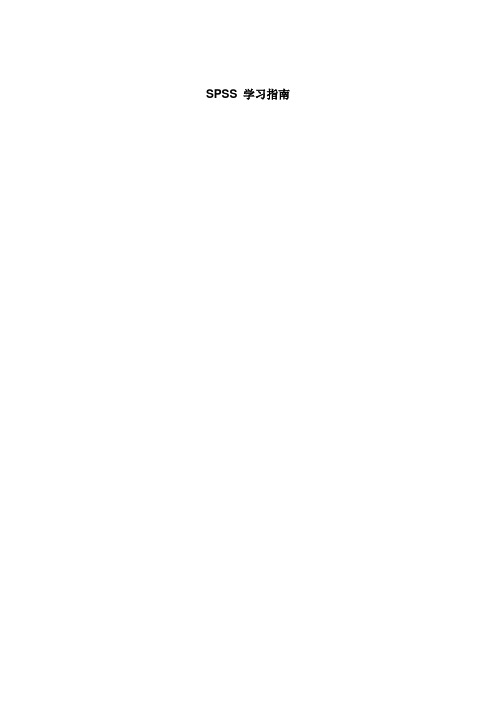
SPSS 学习指南第一章统计基础与软件操作模块A001、实用软件的认知一、实验名称和性质二、实验目的掌握SPSS的启动与退出、数据编辑窗口、运行环境设置、系统参数设置及帮助系统等等。
三、实验的软硬件环境要求硬件环境要求:基于Windows操作平台的单机,计算机网络设备,需要连接Internet。
使用的软件名称、版本号以及模块:Windows操作平台的SPSS17.0。
四、知识准备前期要求掌握的知识:SPSS软件概述。
SPSS的运行方式。
SPSS的安装。
计算机操作基础。
实验相关理论或原理:在用SPSS进行数据分析之前,先要把数据录入SPSS中。
SPSS进行数据分析时主要用到两个窗口,一个是数据编辑窗口,另一个是分析结果的输出窗口。
SPSS的数据编辑窗口包括标题栏、菜单栏、工具栏、变量定义窗口、数据编辑窗口、状态栏等。
SPSS的运行环境指状态栏、工具栏、网络线的显示与隐藏、菜单的添加和删除。
用户可以通过View菜单和Utilities菜单及其子菜单进行相应的设置。
SPSS系统参数是指SPSS的运行日志文件、工作区域的大小、输出窗口的选择、窗口显示方式、图形显示参数等。
用户可以通过Options对话框选择来完成这些参数的设置。
SPSS的帮助系统除了具备主题帮助、内容帮助、对话框帮助等之外,还有功能强大的在线指南帮助系统。
实验流程:SPSS启动→进入SPSS数据编辑窗口→SPSS运行环境设置→SPSS系统参数设置→SPSS 帮助系统五、实验材料和原始数据重点介绍SPSS数据编辑窗口的功能与使用方法;灵活掌握SPSS的参数设置方法,了解SPSS的帮助系统,熟悉各种操作窗口中的常用关键词。
本次实验无需数据。
六、实验要求和注意事项掌握SPSS最基本的操作,特别是数据编辑窗口中各菜单栏和工具栏的使用方法。
SPSS 运行环境的设置方法和各种系统参数的设置方法,了解SPSS帮助系统,搜索感兴趣的各选项及相应信息。
注意各窗口和设置中常用关键词的含义。

毕业论文spss分析毕业论文SPSS分析随着信息技术的飞速发展,SPSS(Statistical Package for the Social Sciences)成为了许多社会科学研究的重要工具。
SPSS是一种统计分析软件,它可以帮助研究者对数据进行分析、处理和可视化。
在毕业论文中,SPSS分析是一个重要的环节,它能够帮助我们从大量的数据中提取有用的信息,为我们的研究提供支持和依据。
一、数据收集与整理在进行SPSS分析之前,首先需要进行数据的收集与整理。
数据的收集可以通过问卷调查、实验观察、文献研究等方式进行。
在收集数据的过程中,我们需要注意数据的准确性和完整性,确保数据的质量。
收集到的数据可以通过Excel等软件进行整理和清洗,去除错误和重复数据,保证数据的可靠性。
二、数据导入与描述性统计在数据整理完成后,我们需要将数据导入SPSS软件中进行分析。
SPSS支持多种数据格式的导入,如Excel、CSV等。
导入数据后,我们可以进行描述性统计分析,了解数据的基本情况。
描述性统计可以包括数据的均值、标准差、最大值、最小值等指标,通过这些指标可以初步了解数据的分布和趋势。
三、数据分析与假设检验在描述性统计分析的基础上,我们可以进行更深入的数据分析和假设检验。
数据分析包括相关分析、回归分析、方差分析等方法。
相关分析可以帮助我们了解变量之间的关系,回归分析可以帮助我们建立预测模型,方差分析可以帮助我们比较不同组别之间的差异。
通过这些分析方法,我们可以对研究问题进行更深入的探索和解答。
假设检验是SPSS分析的重要环节之一。
在进行假设检验时,我们需要先提出研究假设,然后选择相应的检验方法。
常用的假设检验方法包括t检验、方差分析、卡方检验等。
通过假设检验,我们可以判断研究结果是否具有统计学意义,从而对研究问题进行验证和解释。
四、结果解读与报告撰写在完成数据分析后,我们需要对结果进行解读和报告撰写。
结果解读需要结合实际情况和研究目的,对分析结果进行合理的解释和解读。

SPSS入门软件操作资料SPSS是一款常用的统计分析软件,可以用来进行数据清理、数据处理和数据分析。
以下是SPSS入门软件操作资料,帮助您快速入门和使用SPSS。
第一部分:数据准备和导入1.打开SPSS软件,选择“新建”创建一个新的数据文件。
2.在新建的数据文件中,点击菜单栏上的“变量视图”,在表格中输入变量名称和变量类型。
3.在输入变量名称和变量类型后,点击菜单栏上的“数据视图”,在表格中输入实际数据。
第二部分:数据清理和检查1.缺失值处理:在数据视图中,选中需要处理的变量,点击菜单栏上的“转换”,选择“缺失值”,然后选择相应的处理方法。
2.异常值处理:在数据视图中,选中需要处理的变量,点击菜单栏上的“转换”,选择“异常值”,然后选择相应的处理方法。
3.数据检查:在数据视图中,点击菜单栏上的“分析”,选择“描述性统计”,选择需要进行统计描述的变量。
第三部分:数据分析1.描述统计:在数据视图中,点击菜单栏上的“分析”,选择“描述性统计”,然后选择需要进行统计描述的变量。
2.相关分析:在数据视图中,点击菜单栏上的“分析”,选择“相关”,然后选择需要进行相关分析的变量。
3.t检验:在数据视图中,点击菜单栏上的“分析”,选择“比较手段”,然后选择“独立样本t检验”或“配对样本t检验”,根据需要选择相关变量。
4.方差分析:在数据视图中,点击菜单栏上的“分析”,选择“方差”,然后选择“单因素方差分析”或“多因素方差分析”,根据需要选择相关变量。
5.回归分析:在数据视图中,点击菜单栏上的“分析”,选择“回归”,然后选择需要进行回归分析的自变量和因变量。
第四部分:结果输出1.结果输出:在分析结果窗口中,可以查看分析结果的表格、图表和统计描述。
2.结果保存:在分析结果窗口中,点击菜单栏上的“文件”,选择“另存为”,选择保存的文件格式和保存的位置。
第五部分:其他操作1.数据转换:在数据视图中,点击菜单栏上的“转换”,选择需要进行的数据转换方法,例如计算新变量、变量转化等。
SPSS数据初步整理须知
对于问卷收集到的调查数据或通过其它方法,如眼动仪、脑电仪以及生理记录仪等获得的数据,在进入SPSS分析前最好对数据进行预处理,其作用:防止错误数据导致不恰当的推论。
本次主要谈谈问卷数据在分析前的一些预处理工作。
数据预处理的步骤:
1. 对所有数据源的质量进行初步审核。
1.1 剔除无效答卷。
如是问卷数据,可以查看被调查者的回答是否呈现某种规律,或者回答者不符合我们调查的人群,或者存在大量题目漏答现象。
1.2 检查是否有明显错误回答。
如是否按指导语进行回答,基本信息是否有误。
是否有明显的回答矛盾等等。
2. 对数据进行编码。
编码主要有事前编码和事后编码,事前编码主要针对封闭式问卷,而事后编码则主要是针对开放式问题。
编码有三个工作:第一是定义数据的变量名,第二定义变量名标签,即这个变量代表什么意思。
第三定义变量值及值标签。
即变量的取值,以及这个取值的含义。
如变量名为sex,其变量标签为“性别”,其变量的取值为“1”或“2”,分别表示“男”和“女”(变量值标签)。
2
2.1 单选题的编码。
第一定义变量名,一般用题目序号,如第6题,则变量名为Q6,其变量名标签一般用问题。
而变量的取值则为单选题的选项。
有几个选项就有几个变量值,而值的标签则是选项的内容。
2.2 多选题的编码。
每一个选项就得作为一个新变量。
如第7题是多选题,有五个选项,可多选三项。
则五道选项分别定义变量名为Q71,……Q75,每个变量名的标签即这五道选项的内容。
而变量值及标签为“0”或“1”,0表示未选,1表示选中。
2.3 排序题的编码。
有两种方法:其一跟多选题类似。
如第7题要求对所选的三个选项进行排序。
变量名及标签同上。
而变量值除了“0”(表示未选)外,还有“1”“2”“3”分别表示排序第一,排序第二,排序第三。
其二根据要求选择三项进行排序,则只需要定义三个变量,Q71,Q72,Q73,变量名标签则表示排序第一,排序第二,排序第三。
变量值为五道选项的序号,而变量值标签则分别是五道选项的内容。
2.4 开放题的编码。
首先应将开放题中受试所填写的选项进行分类汇总。
初次归类尽量归细一点。
再做统计分析时如果觉得分类太细可以再次进行归大类。
对数据进行编码时需要注意:1问卷中的所有问题都必须有确定的编码。
2问卷中除问题外的如问卷编号,受试名称等也应有统一的编码。
3对于问卷中的缺失数据最好用“9”或“99”这样在问卷实有码中不会用到的数字。
4所有问卷数据录入人员必须要有一份《数据编码规则表》,并确保大家理解。
上篇是关于数据的预处理,本篇谈谈数据净化,它仍然是进行数据分析处理前的准备工作。
数据净化有四个工作:一是清理异常值、二是清理互斥数据、三是排查重复数据、四是缺失值处理。
1清查异常值。
分两步走:查出异常值情况;查找异常值所在个案。
1.1
对于异常值,离散性变量可以用变量取值情况做频数统计表查找,对于连续性变量可以用描述统计进行,查找最大值、最小值、平均值等。
1.2
查找异常值所在个案。
方法有三:一是用“数据”-“排序”查找异常值;二是用“编辑”-“查找”进行定位并可以“替换”。
其三是比较高级的方法,利用“分析”-“描述统计”-“探索”项进行。
可输出“界外值”、“箱图”、“茎叶图”,或其中任一种。
2清理互斥数据。
主要是指两个变量或多个变量之间存在矛盾的数据。
一般采用逻辑检查的方法,在SPSS中主要采用“分析”-“描述统计”-“交叉表”。
3重复个案的排查
主要是指两个个案在所有问题(变量)上的回答一样,数据一致。
一般采用“数据”-“标识重复个案”。
4缺失值处理
缺失值一般不能超过问卷题量的10%,主要处理方法有:一删除个案,其中一般采用配对删除,即删除缺失值所在的变量,而不是把这个个案全部删除。
二对缺失值进行替换,“转换-替换缺失值”其中提供了五种缺失值替换方法。